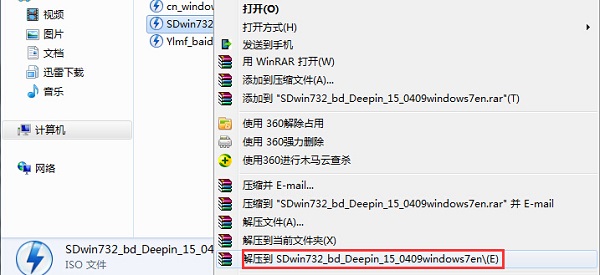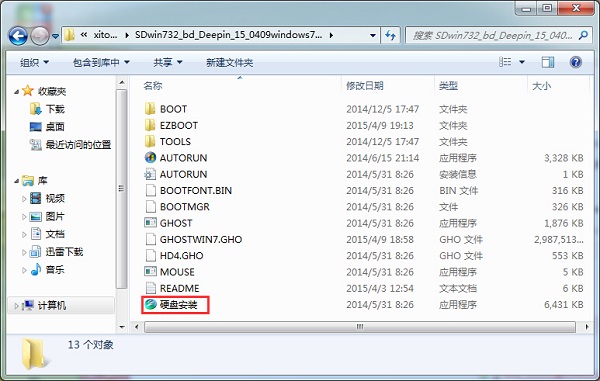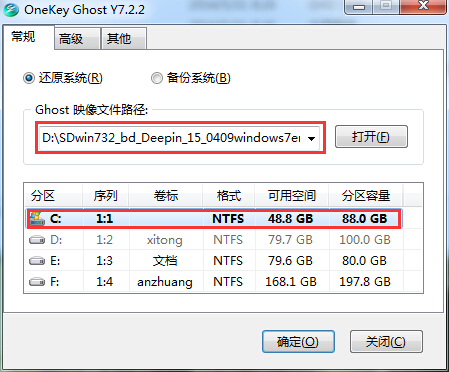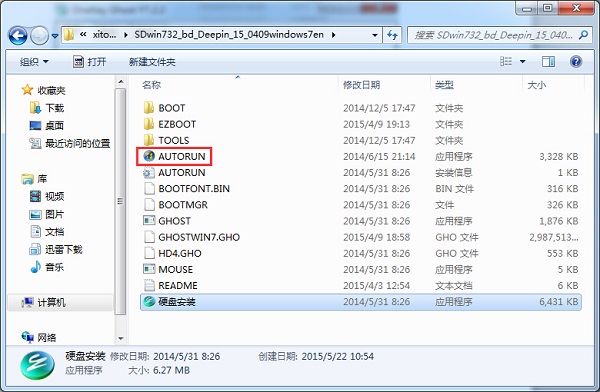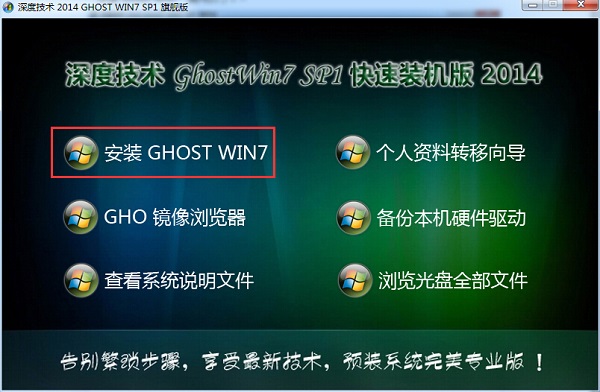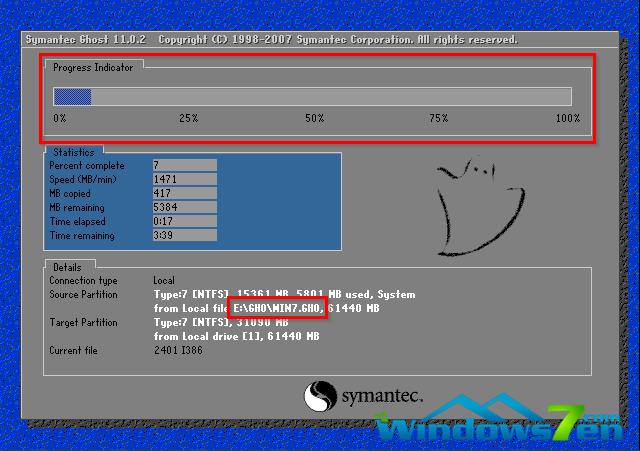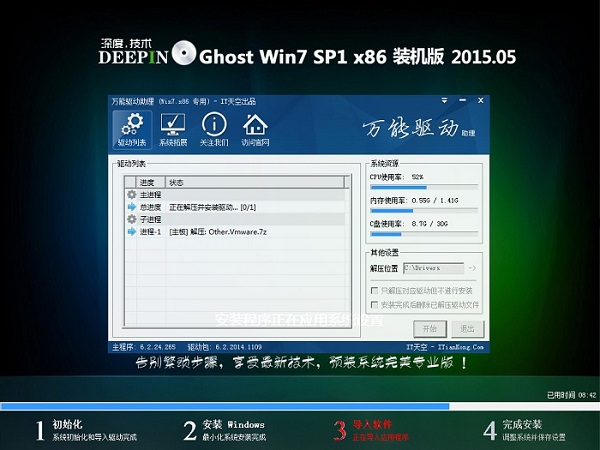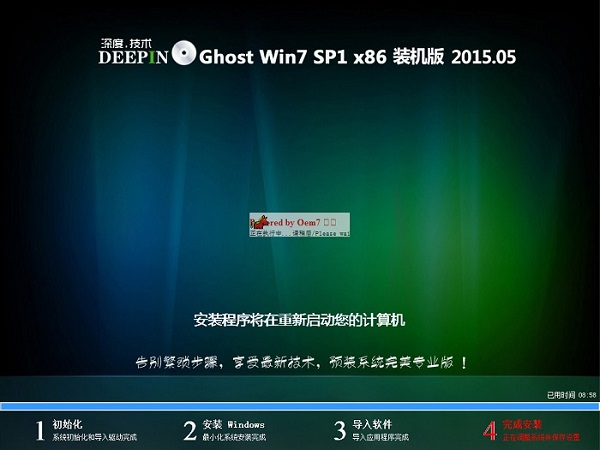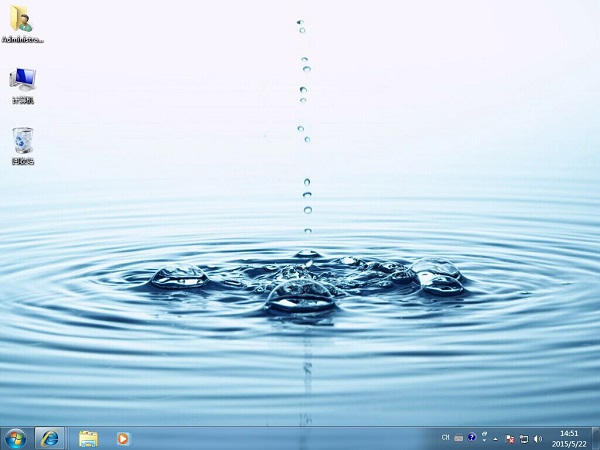深度win7安装图文详细教程
发布时间:2022-09-30 文章来源:深度系统下载 浏览:
|
Windows 7,中文名称视窗7,是由微软公司(Microsoft)开发的操作系统,内核版本号为Windows NT 6.1。Windows 7可供家庭及商业工作环境:笔记本电脑 、平板电脑 、多媒体中心等使用。和同为NT6成员的Windows Vista一脉相承,Windows 7继承了包括Aero风格等多项功能,并且在此基础上增添了些许功能。 使用硬盘深度win7安装,大家可以在下载了windows7系统之后快速进行深度win7安装,不用借助其他第三方软件。那么,本篇深度win7安装教程就将跟大家来分享硬盘安装深度技术win7系统教程。 深度技术64位装机版是用户很喜爱的电脑操作系统,但是很多朋友不知道深度win7安装的方法,深度技术64位windows7系统需要多大安装空间,接着就告诉您深度win7安装的方法吧。 深度win7安装说明: 一、硬盘深度win7安装教程前期准备: 下载自己所需要的深度技术win7 32位或64位深度技术win7系统。
深度win7安装载图1 WinRAR或好压之类压缩软件。用于解压系统镜像文件。镜像文件的ISO格式是可以用压缩软件进行解压的。 二、硬盘深度win7安装教程具体安装步骤: 1、首先找到你所下载的装深度技术w7,鼠标右键单击win7镜像文件。在弹出的里选择“SDwin732_bd_Deepin_15_0409windows7en”,这样我们解压出来的系统文件就会跟当前深度技术win7系统镜像文件在同一个硬盘位置,方便查找。 PS,如果你当前硬盘分区没有那么多硬盘空间,可以选择“解压文件”,然后选择硬盘空间比较充裕的系统分区。
深度win7安装载图2 2、静等深度win7系统镜像文件解压完后,会出现一个跟镜像文件名字一样的系统文件夹,这个就是我们需要的。
深度win7安装载图3 3、第一种方法:打开这个深度技术win7 32位系统文件夹,大家就能马上发现一个“硬盘安装深度技术win7”应用程序。 另,有些ghost旗舰版win7或安装版win7系统镜像文件在解压后,系统文件夹里的是“setup”程序文件,其实是跟这个“硬盘重装深度win7”程序是一样的。
深度win7安装载图4 点击“硬盘安装”程序,弹出的是OneKey Ghost软件,大家选择好Ghost映像文件路径以及安装位置即可。一般情况下都是已经默认好了系统映像文件位置跟安装在C盘的了。
深度win7安装载图5 第二种方法:在之前已经解压出来的深度技术32位win7系统文件夹里面找到“AUTORUN”应用程序。
深度win7安装载图6 双击运行“AUTORUN”应用程序,这时弹出的是深度技术win7旗舰版安装界面,大家点击“安装GHOST WIN7”就可以了。
深度win7安装载图7 对于以上两种方法,大家点击开始后,都将进入的是深度技术ghost win7快速装机。 4、在安装ghost深度技术win7过程中,首先会重启,然后进入是系统还原状态,大家可以查到到系统还原进度。
深度win7安装载图8 5、系统还原进度到100%之后,那么将会马上进入深度系统的安装了。
深度win7安装载图9 6、在深度技术x86装机版安装过程中,会自动识别电脑硬件驱动和进行win7系统激活。
深度win7安装载图10
深度win7安装载图11 7、最终安装好的深度技术win7 32位系统画面如下:
深度win7安装载图12 Windows 7简化了许多设计,如快速最大化,窗口半屏显示,跳转列表(Jump List),系统故障快速修复等。Windows 7将会让搜索和使用信息更加简单,包括本地、网络和互联网搜索功能,直观的用户体验将更加高级,还会整合自动化应用程序提交和交叉程序数据透明性。 |
相关文章
上一篇:华硕笔记本系统win7免费下载
下一篇:联想windows7正版免费下载